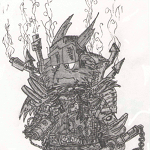Ubuntu как Miracast Отправитель / получатель
Я ничего не мог найти в Ubuntu, действующем как получатель или отправитель Miracast.
- Это может работать вообще?
- Есть ли аппаратные предпосылки?
- Требуется ли WiFi или он может работать через локальную сеть или другое сетевое соединение?
- Wi-Fi Direct, кажется, является необходимым требованием, достаточно ли это? (т.е. если система поддерживает WiFi direct, значит ли это, что она поддерживает Miracast?)
- Есть ли различия в поддержке между получением / отправкой?
- Как задержка? (по сравнению с конкурентами, то есть VNC, коммерческими устройствами Miracast и т. д.)
- Как мне на самом деле использовать это, если это сложно?
В частности, я планирую использовать его вместе с телефоном Android (4.x Jelly Bean).
7 ответов
OpenWFD мертв и теперь заменен MiracleCast:
MiracleCast — это реализация технологии Miracast с открытым исходным кодом (также: Wifi-Display (WFD)). Он основан на исследовательском проекте OpenWFD и заменит его. Мы ориентируемся на правильную и тесную интеграцию в существующие системы Linux-Desktop по сравнению с OpenWFD, который задумывался как площадка для быстрого прототипирования.
Несмотря на свое название и происхождение, сам проект не ограничивается Miracast. Мы можем поддерживать любой вид потоковой передачи с минимальным объемом дополнительной работы. Тем не менее, Miracast останется главной целью развития благодаря уровню осведомленности.
Это все еще в начале своего цикла разработки. В настоящее время кажется, что он может выполнять связывание, но не выполняет реальное потоковое видео.
Демонстрация OpenWFD на FOSDEM 2014 также выполнила потоковую передачу, но, насколько я понимаю, MiracleCast — это проект » сделай все правильно «, тогда как код, который он показал в FOSDEM, «вероятно, будет работать только на этой машине».
Miracast основан на WiFi Direct, который, насколько я могу судить, требует беспроводной карты с аппаратной поддержкой стандарта.
отправитель
Я думаю, что Intel Wireless Display — это способ отправить экран ноутбука на приемник Miracast.
Однако, насколько я могу судить, Ubuntu в настоящее время не поддерживает карты Wireless Display.
Получатель
Для получения контента от передатчика Miracast (например, от вашего телефона) вы можете приобрести адаптеры приемника Miracast, которые будут выводиться на любой вход HDMI: Rocketfish ™ — видеоприемник Miracast
Я не знаю, есть ли на любом устройстве драйверы Ubuntu. Если кто-то может подтвердить или предложить другое устройство с драйверами Ubuntu, это было бы здорово.
Источник
Планшет в качестве второго экрана под linux
Решил попробовать для расширения рабочего пространства, сенсорного ввода и удаленного управления использовать планшет как дополнительный экран к своему ноутбуку c Linux.
Нашлось 2 способа сделать это. Чем и делюсь.
Все дальнейшие действия выполняются на ноутбуке. Для подключения на планшет надо установить любой VNC клиент.
Первый, самый быстрый
Понадобятся vnc4server и x2x:
При первом запуске vnc4server спросит пароль для подключения. После чего запустит X сессию и будет ждать vnc подключения на 5901 порту. Конфигурация сессии задается в файле
Для управления сессией с компьютера можно использовать x2x:
Теперь при перемещении курсора мыши за правую границу экрана, он будет появляться на планшете и ввод с клавиатуры будет переключаться туда же.
Такой способ имеет недостаток: нельзя перетащить окно с одного экрана на другой.
Второй способ
Использовать dummy драйвер в качестве второй видеокарты, объединить их с основной с помошью xinerama и отдать часть рабочего стола через x11vnc.
Придется написать конфигурацию для xorg. Пример конфигурации /etc/X11/xorg.conf
Все остальное настраивается Xorg автоматически.
Перезагружаем xorg сервер, заходим в сеанс и запускаем:
Порт по умолчанию 5900.
В данном случае у меня 1280 размер экрана ноутбука по горизонтали, это число является смещением, и 1024×768 — размер экрана планшета.
Данное решение позволяет работать с двумя экранами в одной сессии и перемещать окна между устройствами.
Для подключения я использую vnc клиент androidVNC. На ноутбуке Ubuntu 12.04.
Источник
Как передать изображение на внешний экран в linux?
sw0rl0k: Не знаю актуальна еще эта проблема или нет.
В общем, можно загрузиться с LiveCD (я так понимаю, что при этом на внешнем мониторе все видно)
затем примонтировать раздел с системой (mount /dev/sdaN /mnt)
после чего зайти в установленную систему с помощью следующей команды:
arch-chroot /mnt.
Ну а дальше уже выполнять команды «Наберите в терминале. «.
после всех манипуляций не забудьте выйти и отмонтировать раздел
exit
umount /mnt
У меня аналогично на кухне работает ноут со сломанным экраном.
Для того, чтобы вывести изображение на второй экран, обычно достаточно нажать соответствующую кнопочку на клавиатуре ноута. Но в моем случае поломка экрана приводила к зависанию ядра, если изображение попытаться вывести на экран; полное отключение экрана привело к тому, что вообще линукс даже не мог запуститься. Пришлось пойти на хитрость: крышка ноута приоткрывается, жмется «вкл», тут же крышка закрывается, все ОК.
Для конфигурирования использовал ssh (благо, у меня дома еще есть компьютер и нетбук). Если такой возможности нет, но при установке чего-либо с флешки иксы нормально работают, можно сразу же перед перезагрузкой правильно настроить работу иксов, благо для этого даже рут не нужен.
Чтобы при запуске иксов изображение было именно на мониторе, в
/.xinitrc нужно добавить строчку
xrandr —output VGA1 —mode 1920×1080
Приведу полное содержимое моего
/.xinitrc, вдруг пригодится:
Первый xmodmap правил проблему с восклицательным знаком на мелкомягкой клавиатуре (ее уже давно нет, но на всякий случай строчку оставил). Второй заменяет ненужную букву Ē на нужные тильду и апостроф.
Источник
Просмотр видео на втором мониторе/телевизоре в Windows и Linux
Есть иногда такая необходимость — смотреть фильм во время работы на компьютере. Иногда это сериал в фоне, когда работаешь работу, которая не требует от тебя излишнего напряжения мозговых извилин. А бывает, что и дома надо что-то показать родным, а самому в это время на том же компе учиться, учиться и учиться (да что я несу — конечно же тупо отвисать в интернете…).
Понятное дело, что смотреть фильм и работать одновременно на одном мониторе неудобно. Но у видеокарты, как правило, есть минимум два видеовыхода, а у современных — так и больше трёх. Поэтому многие имеют по два монитора подключенных к ПК, а у меня подключён кроме монитора к ПК 32-дюймовый телевизор, который установлен в этой же комнате и подсоединён посредством 10-метрового кабеля HDMI. Поэтому глупо было бы не использовать его для просмотра фильмов. До покупки 25″ монитора это было вообще единственным способом воспроизведения фильмов в этой комнате, но и после этого не потеряло актуальность (всё-таки сидеть на диване перед телевизором приятнее).
Использовать возможности «умного» телевизора с каждым годом становилось всё сложнее — он глупел на глазах и то он видеокодек новый не понимал, то аудиокодек, поэтому в итоге оказалось проще запускать фильмы с компьютера. Можно было бы, конечно, прикупить ТВ-приставку, но зачем тратить деньги при наличии в комнате полноценного ПК?
Поэтому странным был для меня вопрос одного из читателей моего блога — мол, а как в Linux можно просматривать видео на втором мониторе, а на основном, например, работать в текстовом редакторе. Ну, собственно, точно также как и под Windows…
Просмотр в Windows 10
Сначала надо настроить использование двух экранов:
Источник
Второй монитор, динамическое подключение
Тема как будто сюда относится, но не знаю ___________________________________________________
Есть на руках телевизор, Supra LC2477FL.
Мне как раз понадобилось место на мониторе дополнительное (Извращение для работы и (немного) отдыха)
Все нашел, только вот со вторым моником вышла заминка.
В инете нашел инструкцию по подключению с помощью xrandr. Та4к все подсоединяется, идет, но режим «два монитора» я сделать не могу — не знаю разрешение монитора (тьфу, телика) и, следовательно, не могу пустить xrandr.
Вытекают два вопроса:
- Как его узнать? (В пикселях на пиксель)
- Если никак, то есть ли какой-нить динамический режим Scaled, который автоматически подстраивается под телик?
Самое близкое разрешение — 1920х1080. 1920 хорошо идет, а вот 1080 — многовато. Кабель HDMI, если важно.
В выводе команды
Как его узнать? (В пикселях на пиксель)
Если у тебя DE, обычно это вполне настраивается через гуи.
Нет. Awesome. В генте (сейчас я из чрута сижу). Кстати, из KDE-шного гуя настройка не работает (я там как раз тестил).
Перепиши на свои значения:
xrandr —output LVDS1 —mode 1366×768 —pos 0x0 —output VGA1 —mode 1280×1024 —pos 1366×0
Источник